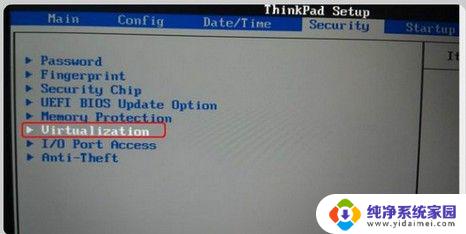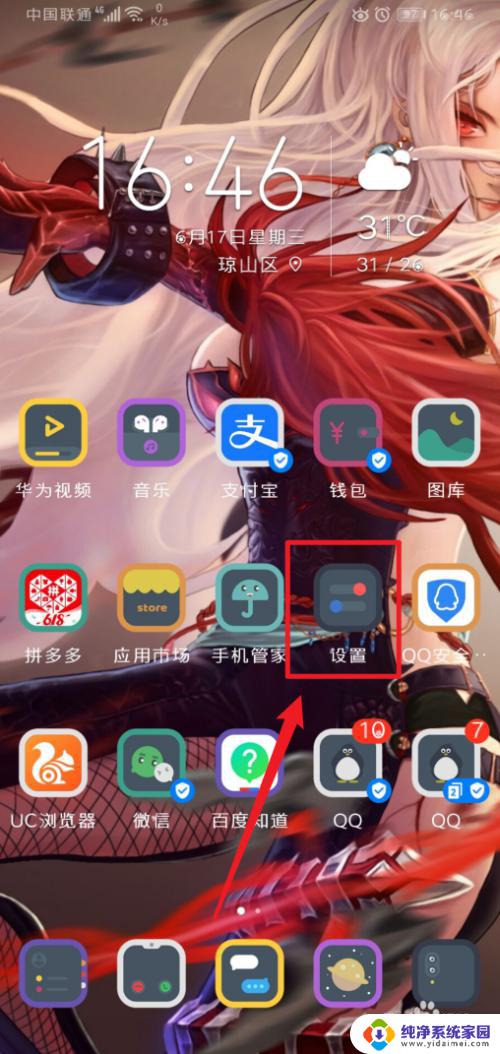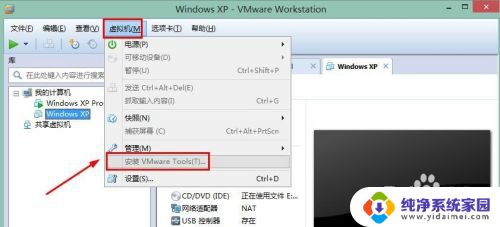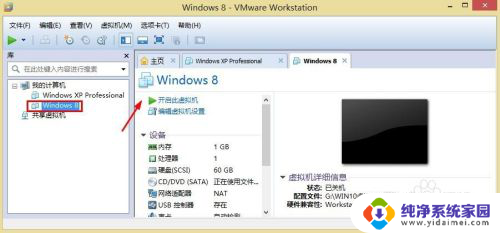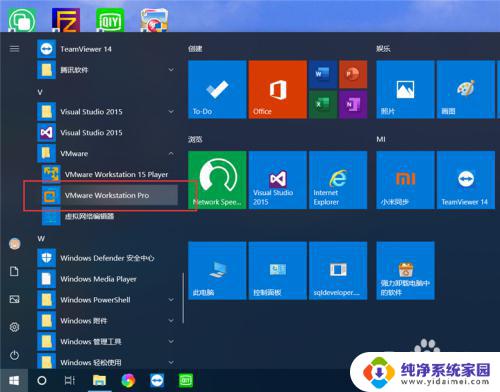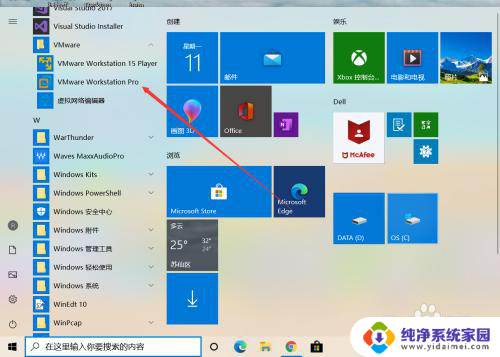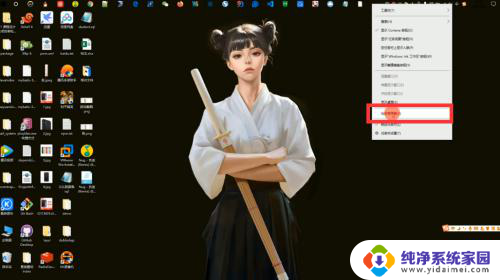虚拟机windows2016 Windows Server 2016虚拟机部署步骤详解
更新时间:2024-04-30 13:35:31作者:jiang
在进行虚拟机部署时,Windows Server 2016是一个常用的操作系统选择,在部署虚拟机的过程中,需要按照一定的步骤进行操作,以确保系统能够正常运行并满足需求。下面将详细介绍Windows Server 2016虚拟机部署的具体步骤,帮助您顺利完成部署过程。
具体步骤:
1.打开VMware Workstation,并点击“创建新的虚拟机”;
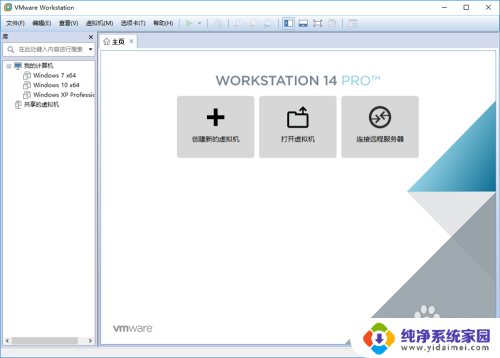
2.新建虚拟机想到自动打开,点击“下一步”;
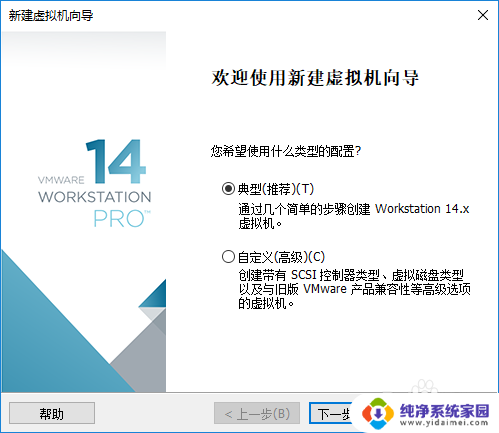
3.选择准备安装的系统镜像,并点击“下一步”;
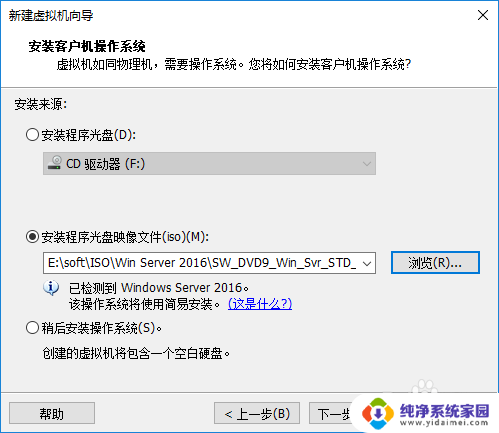
4.提示输入用户名和密码,产品密钥可以稍后输入,点击“下一步”;
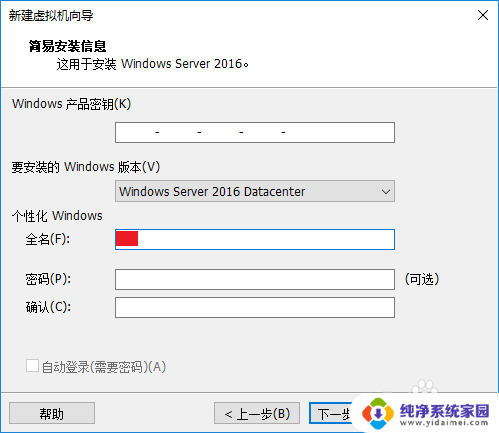
5.提示尚未输入产品密钥,稍后手动激活即可,点击“是”;
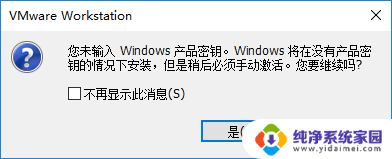
6.确认虚拟机名称和存储位置,点击“下一步”;
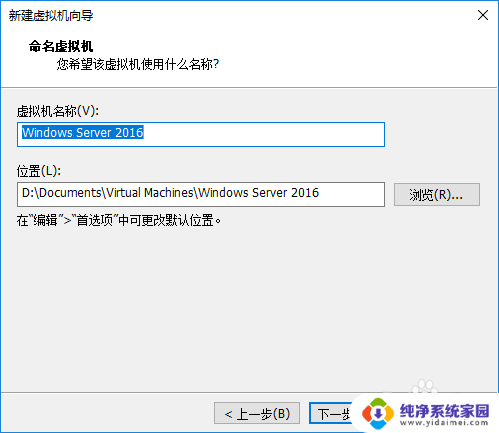
7.指定磁盘容量,点击“下一步”;
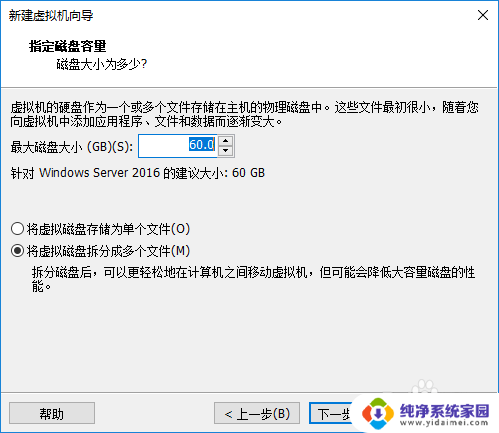
8.确认虚拟机设置,点击“完成”。
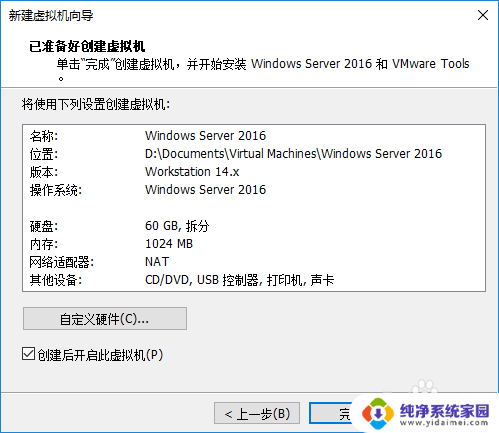
以上是关于虚拟机Windows 2016的全部内容,如果有遇到相同情况的用户,可以按照本文的方法来解决。